Comment désactiver les messages texte de groupe sur Android 11

Désactivez les messages texte de groupe sur Android 11 pour garder vos notifications sous contrôle pour l

La fonctionnalité de statut sur WhatsApp a été déployée pour la première fois en 2017. Depuis lors, c'est une fonctionnalité sans laquelle la plupart des utilisateurs ne peuvent pas vivre. Certains l'utilisent pour raconter leur journée aux autres, tandis que d'autres l'utilisent pour vendre des choses. Quelle que soit la raison pour laquelle vous l'utilisez, êtes-vous sûr de tirer le meilleur parti de cette fonctionnalité ? Voyons comment vous pouvez devenir un maître de statut WhatsApp.
Vous avez sûrement les bases, comme publier une photo ou une vidéo, mais vous pouvez faire plus que cela. Par exemple, chaque fois que vous essayez de publier une vidéo de plus de 30 secondes, WhatsApp ne chargera pas la vidéo entière. 30 secondes est la durée maximale d'une vidéo. Néanmoins, il existe un moyen de publier l'intégralité de votre vidéo dans un ordre parfait.
Cela peut être ennuyeux lorsque vous souhaitez publier une vidéo de plus de 30 secondes, elle se déroule donc dans un ordre parfait. Il se peut que vous ne repreniez pas exactement là où la section précédente s'est arrêtée, ce qui peut ruiner l'effet que vous voulez que la vidéo ait. Pourquoi subir tout ce stress lorsqu'une application peut diviser la vidéo en sections de 30 secondes pour vous ? Tout ce que vous avez à faire est de publier ces sections dans le bon ordre.
L'application dont vous aurez besoin pour cela s'appelle Video Splitter pour WhatsApp Status et Instagram . Lorsque vous installez l'application pour la première fois, vous devrez lui donner l'autorisation d'accéder à vos fichiers, une autorisation raisonnable. L'application contient des publicités, et si vous voulez vous en débarrasser, vous pouvez passer à Premium pour 10 $. Mais ils ne sont pas trop ennuyeux, donc à moins que vous ne supportiez pas les publicités, la version gratuite fonctionne très bien.
Pour diviser votre vidéo, appuyez sur l' option Diviser la vidéo . C'est la première option lorsque vous ouvrez l'application.
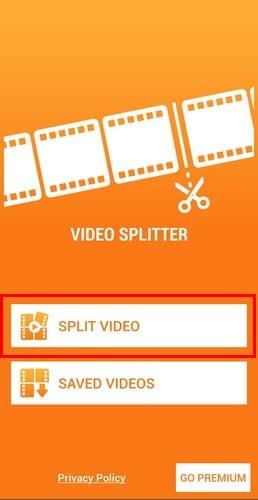
Recherchez et sélectionnez la vidéo que vous souhaitez diviser. En bas, vous verrez trois options : WhatsApp Split, Custom Split et Single Split. Pour diviser la vidéo en plusieurs vidéos de 30 secondes, choisissez la première option. Ensuite, l'application vous montrera un message vous indiquant combien de temps prendra la scission.

Une fois l'application terminée, vous verrez les vidéos divisées en différentes vidéos. Tout ce que vous avez à faire est de les publier un par un sur WhatsApp, et vous êtes prêt à partir. Toutes les vidéos que vous divisez seront enregistrées dans l'option Vidéo enregistrée sur la page principale de l'application.
Parfois, il y a juste un statut dont vous vous moquez complètement. Mais, vous le regardez quand même par curiosité. Si vous ne voulez pas être tenté, vous pouvez toujours faire taire ce statut pour ne plus avoir à le voir. Vous pouvez le faire en ouvrant WhatsApp et en allant dans l'onglet Statut.
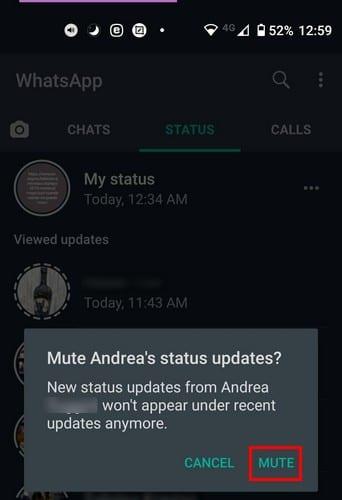
Appuyez longuement sur le statut que vous souhaitez désactiver et vous obtiendrez le message que vous voyez dans l'image ci-dessus. Appuyez sur l'option Muet. Dès que vous coupez le statut, il disparaît de la liste des statuts. Mais que se passe-t-il si vous coupez le son du mauvais ou changez d'avis ? Balayez vers le bas et vous verrez l'option Mises à jour en sourdine. Appuyez sur le menu déroulant juste au-dessus de l'icône du crayon.
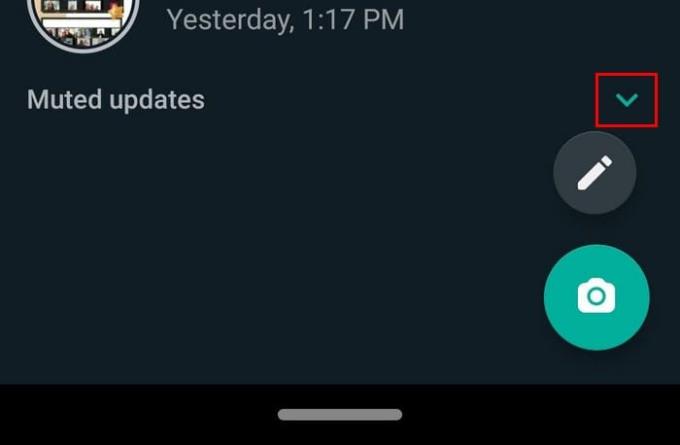
C'est ici que vous verrez tous les statuts que vous avez désactivés, et ils seront également grisés. Si vous souhaitez en réactiver un, appuyez longuement dessus et l'option de désactivation apparaîtra. Appuyez dessus et ce statut spécifique peut être vu comme d'habitude.
Vous voulez voir ce que votre ami montre sur son statut, mais vous ne voulez pas apparaître sur la liste Vu. Il y a un moyen de contourner cela, mais il y a un inconvénient. Vous pouvez afficher secrètement le statut de quelqu'un en allant sur :
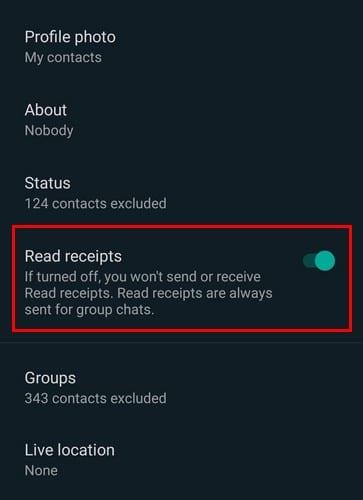
L'autre personne ne saura pas que vous avez vu son message ou vu son statut en désactivant cette option. L'inconvénient est que vous ne pourrez pas non plus voir s'ils ont vu votre message ou votre statut. Ce paramètre ne doit pas être éternel. Revenez simplement aux paramètres et activez à nouveau la fonctionnalité pour voir à qui ressemble votre statut.
Vous ne pouvez afficher un statut que pour une durée spécifique. Vous pouvez voir combien de temps il reste en haut, mais que faire si vous voulez le regarder plus longtemps ? Au lieu d'avoir à appuyer à nouveau sur l'état, placez votre doigt n'importe où sur l'écran. En faisant cela, vous figez le statut pour le regarder aussi longtemps que vous le souhaitez. Dès que vous lâcherez prise, le statut reprendra comme d'habitude.
Si vous trouvez le style de police par défaut ennuyeux, vous pouvez toujours en choisir un autre. La bonne nouvelle est que vous n'avez pas besoin d'installer une application tierce. Allez créer un statut de texte comme vous le feriez normalement et appuyez sur le T à gauche de la palette de couleurs.
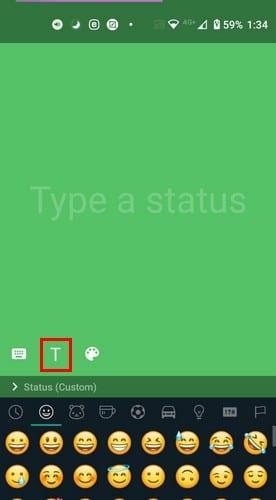
Continuez à appuyer sur le T et vous verrez un aperçu de l'apparence de cette police. Jusqu'à présent, vous pouvez choisir parmi cinq styles de police différents.
Les emojis parmi lesquels vous pouvez choisir sont généralement jaunes, mais cela ne signifie pas que vous ne pouvez pas changer la couleur. Par exemple, disons que vous souhaitez ajouter un emoji rouge qui n'est apparemment disponible qu'en jaune. Accédez à l'onglet État et appuyez sur l'icône de la caméra en bas à droite. Enregistrez une vidéo ou prenez une photo.

Après avoir pris la photo, vous devriez voir l'option emoji en haut à côté d'autres options. Ajoutez un emoji à face jaune, puis appuyez sur l'icône en forme de crayon. Il ne vous reste plus qu'à choisir la couleur et le tour est joué. Vous pouvez également ajouter des filtres à vos images en faisant glisser l'option Filtres vers le haut.

Si vous enregistrez une vidéo et qu'elle est suffisamment courte, vous verrez également une option pour transformer votre courte vidéo en GIF juste en dessous de l'icône en forme de crayon. Pour changer la couleur du texte sur l'état, prenez une photo, appuyez sur le T et tapez votre message. Vous devriez voir des options pour différentes couleurs sur la droite. Appuyez simplement sur la couleur que vous voulez que le texte ait, et la couleur du texte changera automatiquement - pincez pour zoomer sur le texte pour changer la taille et tournez-le sur le côté pour changer la direction.
Vous devez avoir certaines personnes comme contact, par exemple, pour le travail, mais vous ne voulez pas qu'elles voient votre statut. Vous pouvez bloquer ces contacts en allant sur :
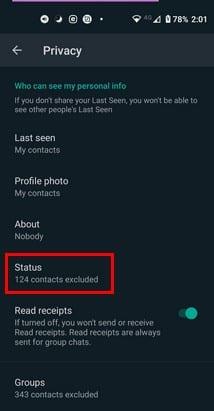
Sous Confidentialité du statut, vous verrez des options pour n'afficher votre statut qu'à :
Choisissez l'option qui correspond le mieux à ce que vous voulez faire et appuyez sur le bouton Terminé en bas.
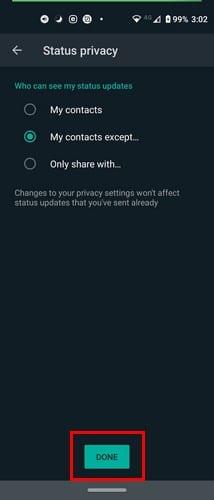
Parfois, lorsque vous publiez quelque chose sur WhatsApp, c'est un message adressé à un contact spécifique. Pour voir si ce contact a vu votre statut, appuyez sur l'onglet Statut et appuyez sur ce que vous avez publié. Tant que vous êtes ici, si vous appuyez sur les points à droite, vous pouvez également accéder à des options qui vous permettront également de transférer, de partager ou de supprimer votre statut.
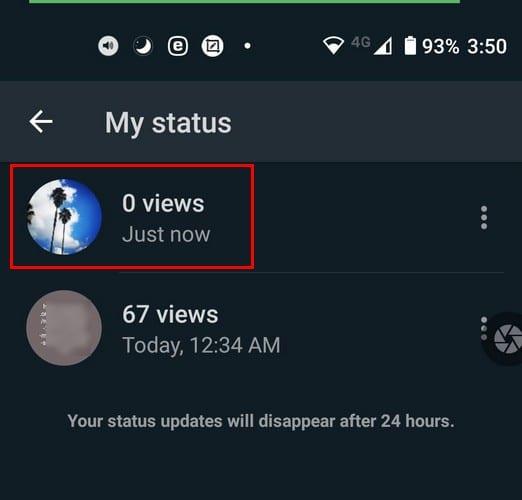
Lorsque le statut est lu, vous verrez une icône en forme d'œil en bas avec un numéro dessus. Ce nombre représente le nombre de personnes qui ont vu votre statut. Au début, vous ne verrez qu'un nombre spécifique de personnes qui l'ont vu ; faites glisser vers le haut pour voir la liste complète.

Comme vous pouvez le voir, il y a tellement de choses que vous pouvez faire sur votre statut WhatsApp. Plus d'options d'édition lors de la publication de vidéos et d'images seraient formidables, mais nous espérons qu'elles seront ajoutées sous peu. Quelles autres options aimeriez-vous voir ajoutées aux statuts WhatsApp ? Partagez votre opinion dans les commentaires ci-dessous.
Désactivez les messages texte de groupe sur Android 11 pour garder vos notifications sous contrôle pour l
Certains utilisateurs se sont plaints de problèmes de téléchargement de fichiers médias sur WhatsApp. Nous avons examiné cette question et trouvé cinq solutions pour y remédier.
Découvrez comment il est facile d’ajouter un nouveau contact WhatsApp en utilisant votre code QR personnalisé pour gagner du temps et ajouter des contacts comme un pro.
Vous souhaitez consulter un statut WhatsApp sans être détecté ? Découvrez comment le faire en toute discrétion avec ces méthodes efficaces.
Apprenez à modifier la vitesse des audios sur WhatsApp facilement. Accélérez ou ralentissez l
Découvrez comment envoyer facilement un GIF sur WhatsApp. Les GIF sont devenus essentiels sur les plateformes de communication.
WhatsApp vous permet de créer un avatar comme photo de profil et comme autocollants dans les chats. Découvrez comment personnaliser et utiliser votre avatar.
Avec un verrouillage sans précédent, les applications d
Découvrez comment organiser une conférence téléphonique sur WhatsApp, une solution pratique pour vos communications. Suivez notre guide étape par étape pour une expérience optimale.
Il n
Si le sondage WhatsApp ne s
Découvrez des solutions pour installer et exécuter plusieurs comptes WhatsApp sur votre iPhone sans jailbreak. Suivez nos étapes simples et efficaces.
Afin de discuter avec vos amis et votre famille sur WhatsApp, vous devez d'abord les ajouter en tant que contacts - heureusement, c'est vraiment facile. Il ya trois
Apprenez à vous protéger des escroqueries utilisées sur WhatsApp.
Conseils pratiques pour accélérer une vidéo WhatsApp qui prend trop de temps à envoyer. Découvrez les causes.
WhatsApp est une application de messagerie texte et d'appel qui existe depuis 2009. C'est l'une des applications de communication les plus populaires au monde, sinon
Vous avez joué la sécurité et créé une sauvegarde de tout votre contenu WhatsApp. C'est une bonne chose que vous ayez fait car après l'incident, vous avez tout perdu sur votre téléphone.
Faites une farce à votre ami via Whatsapp avec ces 2 applications de farce pour Android.
L'envoi de médias via WhatsApp est l'une de ses meilleures fonctionnalités - vous pouvez facilement partager toutes sortes de médias avec vos amis et connaissances, par exemple.
Lorsqu'il s'agit d'ajouter un numéro local à votre liste de contacts, vous n'avez pas à y réfléchir à deux fois. Mais, lorsqu'il s'agit d'ajouter un numéro international,
Les stories Facebook peuvent être très amusantes à réaliser. Voici comment vous pouvez créer une story sur votre appareil Android et votre ordinateur.
Découvrez comment désactiver les vidéos en lecture automatique ennuyeuses dans Google Chrome et Mozilla Firefox grâce à ce tutoriel.
Résoudre un problème où la Samsung Galaxy Tab A est bloquée sur un écran noir et ne s
Un tutoriel montrant deux solutions pour empêcher définitivement les applications de démarrer au démarrage de votre appareil Android.
Ce tutoriel vous montre comment transférer un message texte depuis un appareil Android en utilisant l
Comment activer ou désactiver les fonctionnalités de vérification orthographique dans le système d
Vous vous demandez si vous pouvez utiliser ce chargeur provenant d’un autre appareil avec votre téléphone ou votre tablette ? Cet article informatif a quelques réponses pour vous.
Lorsque Samsung a dévoilé sa nouvelle gamme de tablettes phares, il y avait beaucoup à attendre. Non seulement les Galaxy Tab S9 et S9+ apportent des améliorations attendues par rapport à la série Tab S8, mais Samsung a également introduit la Galaxy Tab S9 Ultra.
Aimez-vous lire des eBooks sur les tablettes Amazon Kindle Fire ? Découvrez comment ajouter des notes et surligner du texte dans un livre sur Kindle Fire.
Vous souhaitez organiser le système de signets de votre tablette Amazon Fire ? Lisez cet article pour apprendre à ajouter, supprimer et éditer des signets dès maintenant !

























